Tags:微吼直播,直播平台,直播工具
微吼直播助手是微吼直播平台发布的一款桌面演示工具,通过这款软件用户可以在电脑上进行商务视频直播,微吼直播平台可以满足产品发布、营销推广、峰会论坛、项目推介、渠道招商、业务例会、互动培训等各类商务需求,如果你需要进行商务直播不妨来西西下载这款微吼直播助手开始你的直播。
微吼直播平台优势:
技术优势
自主研发+硅谷技术
无需安装软件及插件
支持PC端或任意移动终端
只要有网络,即可发起或观看视频直播
国内唯一一家在富流媒体技术上获得国家科技进步奖的视频互动直播平台
品牌优势
中国最大的视频互动直播平台
互联网思维视频营销直播第一品牌
涉及互联网、金融、教育、医疗、汽车等众多领域
自主操控视频直播首选!
产品优势
操作简单,轻松发起视频直播
突破地域、时间等因素限制,随时观看在线直播
实时互动,一键分享、传播
团队优势
优质服务与支持
提供专业技术指导
严格把关,确保直播效果
直播领域最佳服务团队!
安装方法:
1.双击vbpSetup文件开始安装桌面摄像头程序;

2.安装成功后请重新启动电脑进行使用;
3.在直播界面的设置窗口中选择选用:屏幕共享;

淘宝微吼直播助手功能介绍:
1.文档区域(文档为本地显示,参与者均可操作左边工具,但学员无翻页)

文档预览可手动选取PPT为当前演示所需,如下图。(学员不显示此项)

2.视频区域(学员不显示以下功能按钮)

设置按钮有两个选项,如下图:

点击使用摄像头,如下左图,可选择下拉栏中需要使用的摄像头如下右图

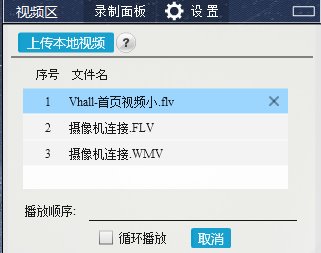
点击播放视频文件,如下图,可上传新视频,或者播放已经上传的文件,
(学员嘉宾无此项)
鼠标移到文件位置,后面出现X,可删除
点击录制面板,可输入视频名称,自定义,点记录制按钮开始,

点击暂停结束



3.聊天区域,生公开发言按钮仅限主持人控制。
微吼讲师功能使用说明
1.复制授课地址到新页面打开
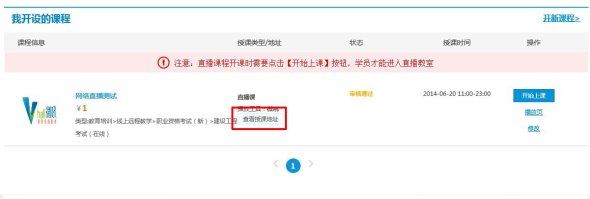
2.进入课程管理页面设置讲师密码,每次根据课程会生成4位的随机密码

3.设置新的讲师访问密码(1~6个字符),并保存更新
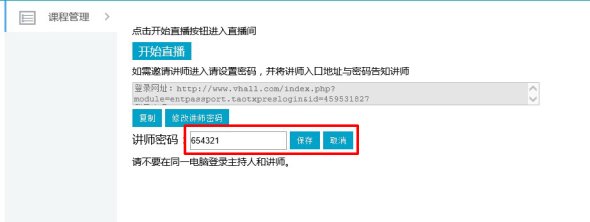
4.设置好密码后,点击复制按钮,即可把参会链接及设置密码发给讲师
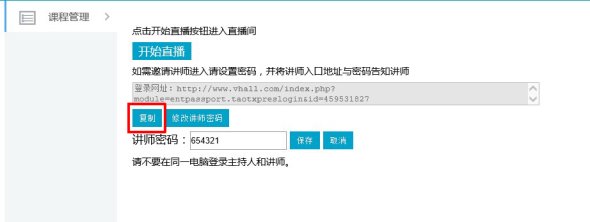
5.讲师使用相应的参会地址访问,并使用预设的密码进入

6.正确输入讲师访问密码,即可进入课堂
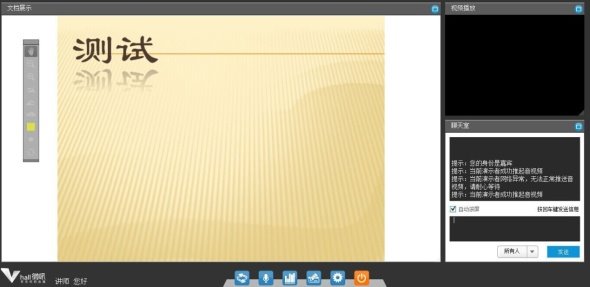
微吼直播常见问题:
观看直播,对用户系统有什么要求?
对电脑操作系统没有严格要求,可运行的浏览器包括IE,Firefox,Chrome,Safari。
请保障您的flashPlayer版本在11.2以上,如果需要测试本机flashPlayer版本号,可访问以下链接:
http://www.adobe.com/swf/software/flash/about/flashAbout_info_small.swf。
如果需要与活动组织者进行语音互动,请保障您的音频设备使用正常。
活动直播对网络有什么要求?
主持人和嘉宾要求上行和下行带宽必须大于300kb;
普通参加者下行带宽大于300kb,上行带宽大于80kb;
活动发起者对硬件有哪些要求?
如果要进行音视频会议,主持人和嘉宾端要求有视频采集设备和音频采集设备。支持的视频设备包括摄像头和外置摄像机。
如果只进行音频会议,则主持人和嘉宾端只要有音频采集设备即可。
在设置录音设备时,应当在操作系统的麦克风设置面板中关闭‘侦听此设备’的选项,以免使用者听到自己的声音的回传。
活动发起者都有哪些注意事项?
主持人和嘉宾在会议进行中,请尽可能的避免更换硬件设备的操作,如:插拔摄像头、麦克风等。
使用麦克风设备时,请尽可能使用头戴式麦克风或者质量较好的录音设备。尽量避免使用笔记本自带的或者和摄像头一体的录音设备。以保证参会者可以听到清晰的声音效果。
如果需要录制整个会议的过程,主持人和嘉宾应当避免在会议过程中进行刷新网页的操作。


 咪咕视频pc端v1.0.0 官方版 | 11.1M
咪咕视频pc端v1.0.0 官方版 | 11.1M potplayerv1.7.21194绿色中文版 | 37.1M
potplayerv1.7.21194绿色中文版 | 37.1M Enounce MySpeed音视频变速播放软件v5.4.5.413 汉化绿色版 | 1.1M
Enounce MySpeed音视频变速播放软件v5.4.5.413 汉化绿色版 | 1.1M 君子云播放电脑版1.1官方版 | 6.4M
君子云播放电脑版1.1官方版 | 6.4M 2017晨枫影音电脑最新版v1.2免费版 | 41.4M
2017晨枫影音电脑最新版v1.2免费版 | 41.4M 千帆直播助手v1.0.2.1官方最新版 | 35.3M
千帆直播助手v1.0.2.1官方最新版 | 35.3M 视频播放器(SMPlayer)v19.10.0免费版 | 41.7M
视频播放器(SMPlayer)v19.10.0免费版 | 41.7M 黑鲨投屏v2.7.0.1221官方版 | 38.5M
黑鲨投屏v2.7.0.1221官方版 | 38.5M
软件评论 请自觉遵守互联网相关政策法规,评论内容只代表网友观点,与本站立场无关!
网友评论